Sosyal medya üzerinde sahip olduğunuz hesapları genel olarak uzun yıllardır kullanıyorsunuz bu hesaplar üzerinden yaptığınız paylaşımların artık binlerin üzerinde, hatta sıkı bir kullanıcıysanız yüz binlerce farklı öğeden oluştuğunu kolaylıkla söyleyebiliriz. Bu nedenle de bu paylaşımların hepsini bir şekilde bilgisayarınız üzerine indirip, güvenli bir şekilde saklamak, özellikle de herhangi bir nedenden dolayı kaybolmalarını engellemek için son derece önemli. Tabi bunun dışından hesaplarını kapatmak kara veren kullanıcılar hesaplarını kapatmadan önce sosyal medya üzerinde bulunan aktivitelerini bir kenara yedeklemek isteyebilmeleri mümkün.
Sizler için genel olarak en sık kullanılan sosyal medya uygulamalarının yedekleme olanaklarında biraz bahsederek işinizi çok daha kolay bir hale getirmeye çalışacağız. İlk uygulama üzerinden yedekleme işlemini nasıl yapacağınız anlatmaya başlayalım.
Twitter Uygulamasının Yedeğini Nasıl Alınır?
Twitter uygulamasının kendine ait yedek alma sistemi bulunduğu için yapmanız gereken işlem çok da zor değil. İlk olarak Twitter hesabınıza giriş yapıyor ve sağ üstte bulunan kendi resminize tıkladıktan sonra Ayarlar sekmesine basarak devam ediyoruz.
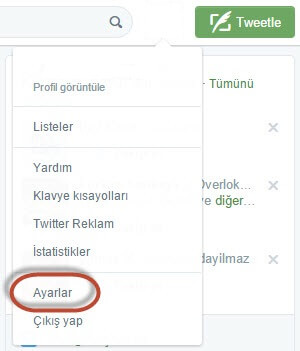
Ayarlar sekmesine geldiğinizde Hesap adlı sekmede olacaksınız. Ancak bu sekmede değilseniz sol taraftan tıklayarak sekmeyi açmanız gerekiyor.
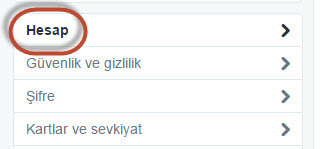
Hesap sekmesinin en alt kısmına doğru Arşivini iste sekmesini göreceksiniz. Bu sekmeye basarak devam ediyoruz.
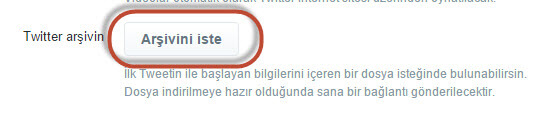
Bu sekmeye bastığınızda en kısa süre içerisinde arşiviniz ile ilgili bilgilendirme e-postasının geleceğini dair mesaj karşınıza çıkacaktır. Hesabınızın yedeğini uzun sürebildiği için bu aşamada Twitter’ dan gelecek indirme e-postasını beklemek olacak.
Facebook Hesabının Yedeğini Nasıl Alınır?
Facebook hesabımıza giriş yapıyoruz ve sağ üst köşede bulunan minik üçgene basarak açılan menüden Ayarlar sekmesine basıyoruz.
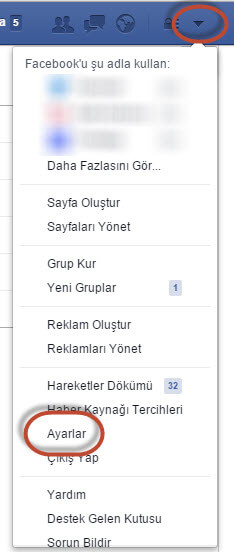
Ayarlar sekmesi açıldığında karşınıza Facebook verilerinin kopyasını indir sekmesi çıkacaktır. Bu sekmeye tıklayarak devam ediyoruz.
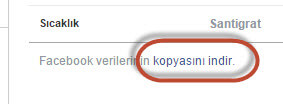
Bir sonraki aşamada Arşivimi Başlat adlı altında yeşil bir sekme var. Buna sekmeye tıklıyoruz.
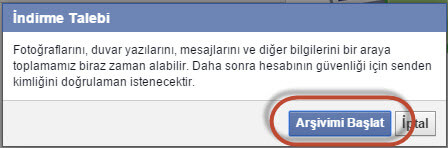
Güvenlik nedeniyle Facebook sizden şifrenizi bir kez daha talep edecek. Şifremizi doğru olarak girdikten sonra Gönder sekmesine basıyoruz. Bu işlemin ardından arşivimi başlat sekmesine dokunarak işlemi tamamlıyoruz. E-posta adresinize bilgilendirme mesajı gelecek ve bir indirme linki bulunacaktır bu link üzerinden bütün arşivinizi indirebilirsiniz.
LinkedIn Hesabının Yedeği Nasıl Alınır?
LinkedIn uygulaması da yedek alabilmek için kendi içerisinde olanak sunan uygulamalar arasında. Bu imkândan faydalanmak için tek yapılması gereken işlem ilk olarak ekranda sağ üst kısımda küçük fotoğrafınızın üzerine gelerek Gizlilik ve Ayarlar yazısının yan tarafında bulunan yönet sekmesine basmak.
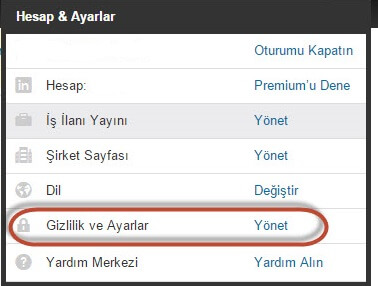
Ayarlar menüsünde hemen sol kısmında yer alan Hesap sekmesini göreceksiniz. Bu sekmeye de tıklayarak devam ediyoruz.
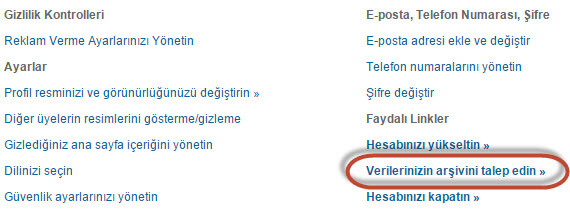
Hesap menüsünde sağ alt kısmında yer alan Verilerinizin arşivini talep edin sekmesi mevcut. Bu sekmeye tıklıyoruz.
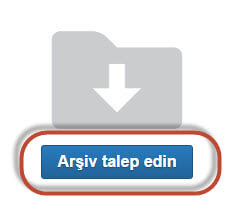
Bu aşamadan Arşiv talep edin sekmesine basarak arşivimizin oluşturulmasını isteyebiliriz. LinkedIn uygulaması artık karşınıza 72 saat içerisinde indirme linkinin e-posta adresinize ulaştırılacağını belirten bir mesaj çıkaracaktır. Bu mesaj dediği gibi e-postamızı adresimize linkin gelmesini beklemeliyiz.




YORUM GÖNDER